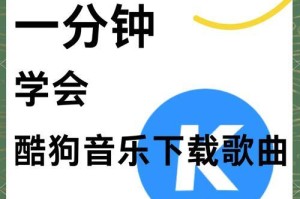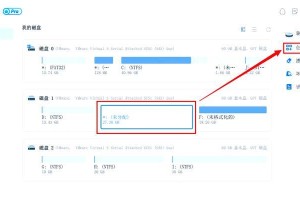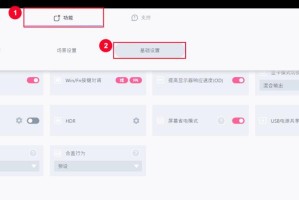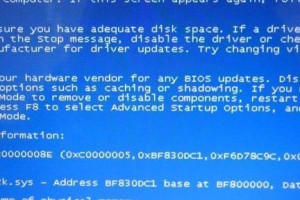电脑黑屏问题是许多用户常常遇到的一个困扰。当电脑开机后出现黑屏,无法显示桌面时,很多人会感到焦虑和困惑。然而,不用担心!本文将介绍一些有效的解决办法,帮助您快速排除电脑黑屏问题。
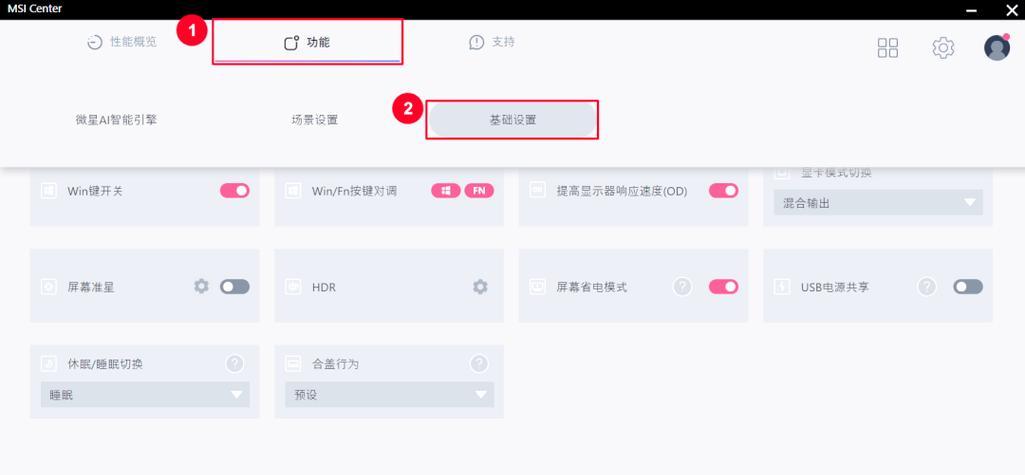
一、检查显示器连接线是否松动或损坏
检查显示器连接线是否牢固连接在电脑和显示器之间,如果发现松动或者损坏的情况,重新插拔连接线,并确保插头插入正确位置。
二、重启电脑
有时候电脑黑屏只是暂时的故障,通过重启电脑可能能够解决问题。点击电脑屏幕右下角的“开始”按钮,选择“重新启动”,等待电脑重新启动后,观察是否能够显示桌面。
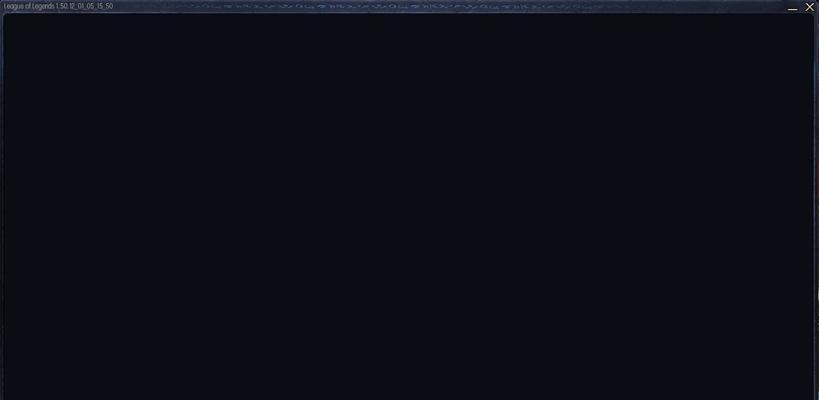
三、进入安全模式
如果重启后仍然黑屏,可以尝试进入安全模式。重启电脑后,在开机过程中按F8键,选择“安全模式”进入系统。如果能够进入安全模式,说明问题可能是由于某个驱动程序或应用程序冲突所致。
四、更新显卡驱动程序
有时候,电脑黑屏问题是由于显卡驱动程序不兼容或过时所引起的。可以通过访问电脑制造商或显卡制造商的官方网站,下载并安装最新的显卡驱动程序来解决问题。
五、检查硬件故障
电脑黑屏问题有可能是由于硬件故障引起的。可以尝试拔掉所有外接设备(如打印机、鼠标、键盘等),然后逐个重新连接并测试。如果问题仍然存在,可能需要检查电脑内部硬件,例如内存条或显卡是否正确插入。
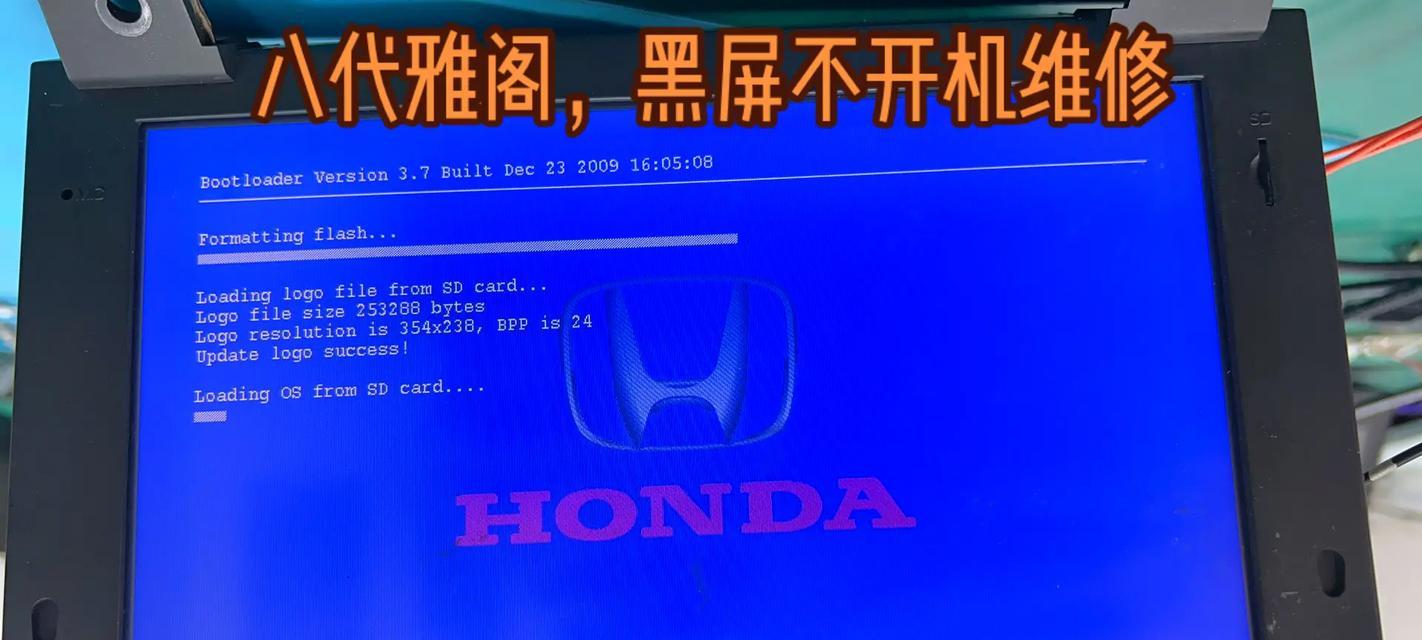
六、检查电源供应
电脑黑屏问题有时候是由于电源供应不足或者损坏引起的。可以检查电脑电源线是否连接牢固,以及是否正常工作。也可以尝试更换另一个电源线进行测试。
七、修复系统文件
有时候,系统文件的损坏也会导致电脑黑屏问题。可以通过进入安全模式后,打开命令提示符窗口,运行系统自带的sfc/scannow命令来修复系统文件。
八、升级操作系统
如果电脑黑屏问题一直存在,可以考虑升级操作系统。新版本的操作系统通常修复了一些已知的问题和漏洞,可能有助于解决电脑黑屏问题。
九、检查病毒或恶意软件
病毒或恶意软件可能会导致电脑黑屏问题。可以运行杀毒软件进行全面扫描,并清除任何潜在的威胁。
十、还原系统
如果尝试了以上所有方法后仍然无法解决电脑黑屏问题,可以考虑使用系统还原功能。选择一个可用的还原点,并还原系统到该时间点,这可能能够恢复正常的桌面显示。
十一、清理内存
电脑内存过多占用也会导致黑屏问题。可以通过打开任务管理器,选择“性能”选项卡,然后点击“内存”来查看内存使用情况。如果发现内存占用过高,可以尝试关闭一些不必要的程序或进程来释放内存。
十二、调整显示器设置
有时候,电脑黑屏问题是由于显示器分辨率或刷新率设置不正确所引起的。可以右键点击桌面空白处,选择“显示设置”,然后调整分辨率和刷新率到合适的数值。
十三、检查电脑硬件连接
电脑黑屏问题还有可能是由于硬件连接不良所导致的。可以检查主板、内存、显卡等硬件是否正确插入,确保连接稳固。
十四、清理电脑内部灰尘
长时间使用的电脑内部可能会积累灰尘,导致散热不良而引起黑屏问题。可以打开电脑机箱,使用吹风机或气罐等工具将内部灰尘清理干净。
十五、寻求专业帮助
如果尝试了以上所有方法后仍然无法解决电脑黑屏问题,建议寻求专业人士的帮助。他们可能能够提供更精准和专业的解决方案。
电脑黑屏问题可能有多种原因,但通过以上15个步骤,您应该能够解决大多数常见的问题。如果问题依然存在,建议咨询专业人士以获得更详细和准确的解决方案。希望本文能够帮助您解决电脑黑屏问题,恢复正常的使用体验。